こんにちは、カバゴトです!今回は、Unityでスクリプトを作る方法について超初心者向けに解説していきたいと思います。
スクリプトとは?
スクリプトとは、簡単に言うと、ゲームのルールや動きを教えるための命令書のようなものです。
分かりやすくイラストで解説します!
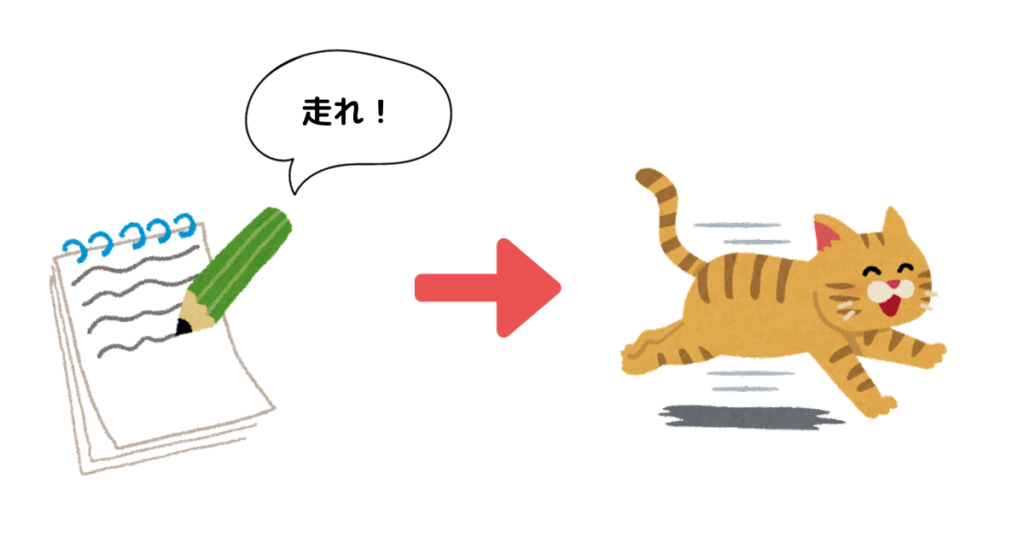
この「走れ!」って命令しているものが、スクリプトです。実際は、
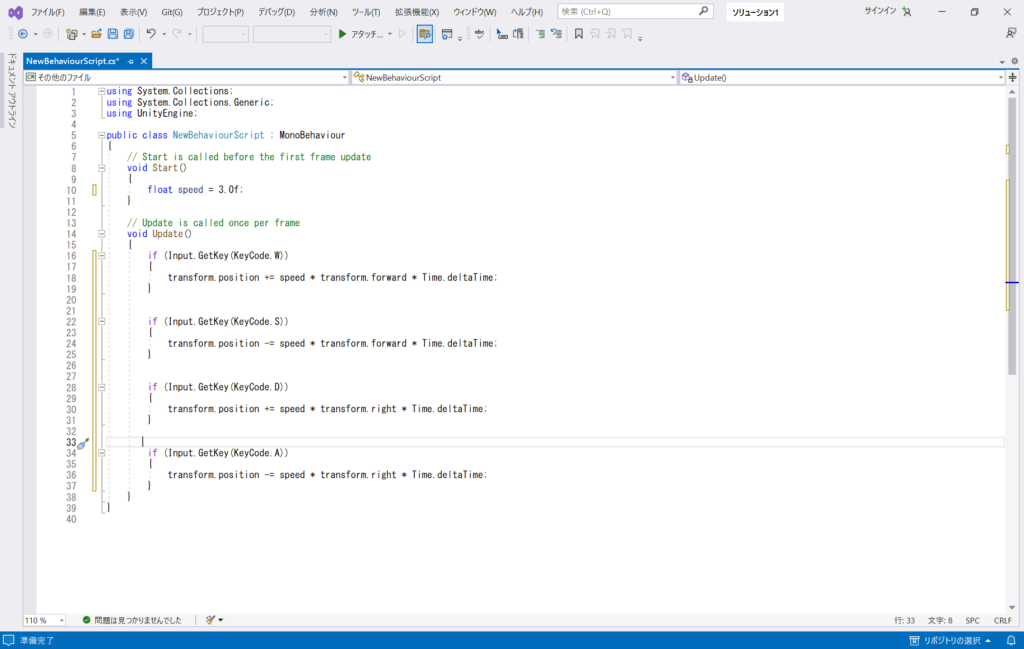
こんな感じで、英語で長々と書いてある文章でスクリプトを作っています。
難しそうだと感じるかもしれませんが、簡単な命令ならすぐ理解できると思います。
では、スクリプトの作り方について、解説します!
スクリプトの作り方
Visual Studioを準備する
まずは、スクリプトを書くためのものを準備しましょう。それが、Visual Studioです。
引用:Visual Studio 公式ページ
Visual Studioインストール方法は下の関連記事を参考にしてください。
シィグさんもUnityについて初心者向けに解説しているので、よかったら参考にしてみてください!
スクリプトを出す
次に、スクリプトを出します。
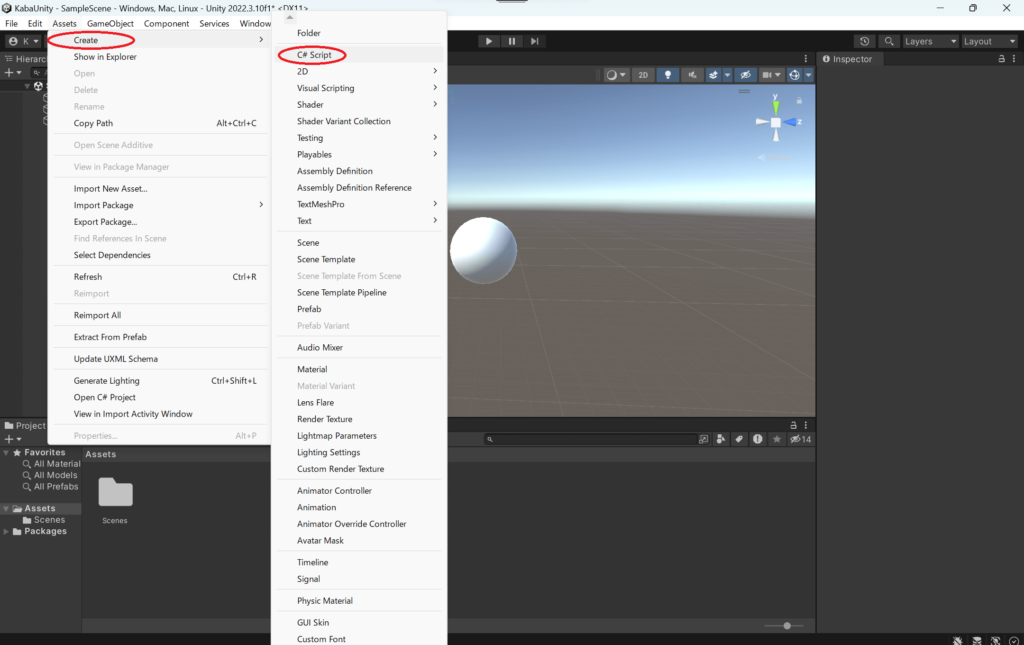
まずは、「Asset」をクリックし、「Create」をクリックして、「C#Script」をクリックします。
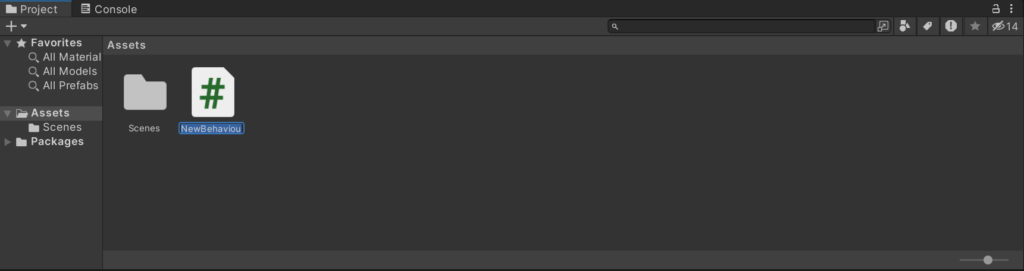

すると、「#」と書かれたページが出てくると思います。これが、スクリプトです。
右クリック→「Rename」→名前をつける(※私は「test」にしていますが何でもいいです)
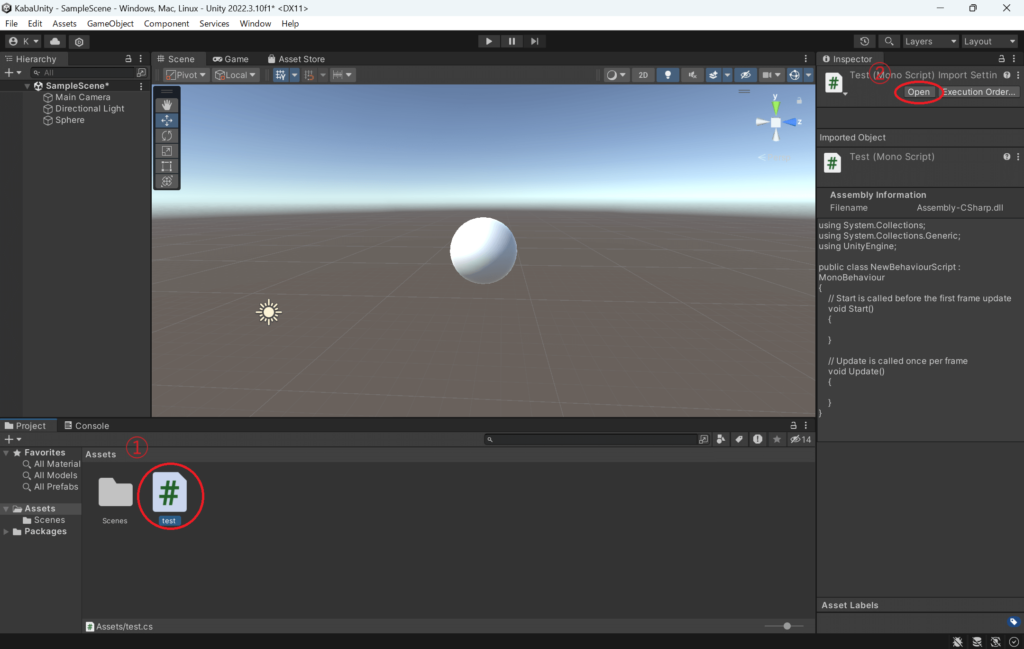
次に、スクリプトをクリックし、右の「Open」をクリックします。
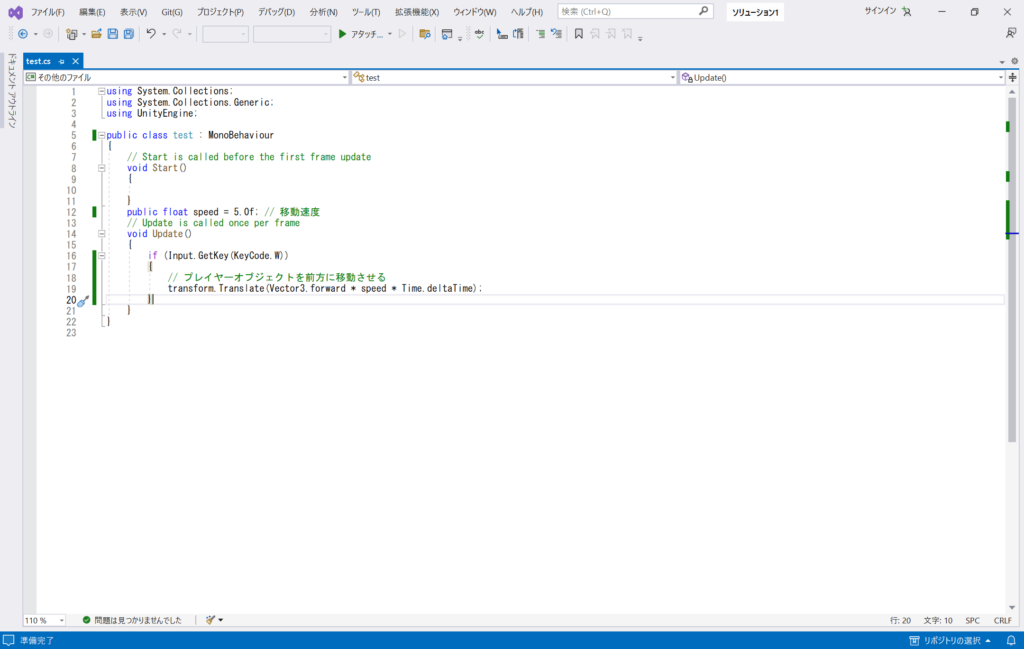
すると、こんな感じに「Visual Studio」が開かれます。
今回、私は「キーボードの「w」を押すと物体を前に動かす」命令の文章を書きました。スクリプトは自由に書いてもらってもいいのですが、何もアイデアを持っていない方はこれと全く同じ文章を書いてもらっても大丈夫です!
実際のコード↓
using System.Collections;
using System.Collections.Generic;
using UnityEngine;
public class test : MonoBehaviour
{
// Start is called before the first frame update
void Start()
{
}
public float speed = 5.0f; // 移動速度
// Update is called once per frame
void Update()
{
if (Input.GetKey(KeyCode.W))
{
// プレイヤーオブジェクトを前方に移動させる
transform.Translate(Vector3.forward * speed * Time.deltaTime);
}
}
}書き終わったら保存(Ctrl+S)しましょう。書いた部分が黄色から緑色になると思います!
Unityのオブジェクトにスクリプトを読んでもらう
ここまで出来たら、Unityの画面に戻ります。
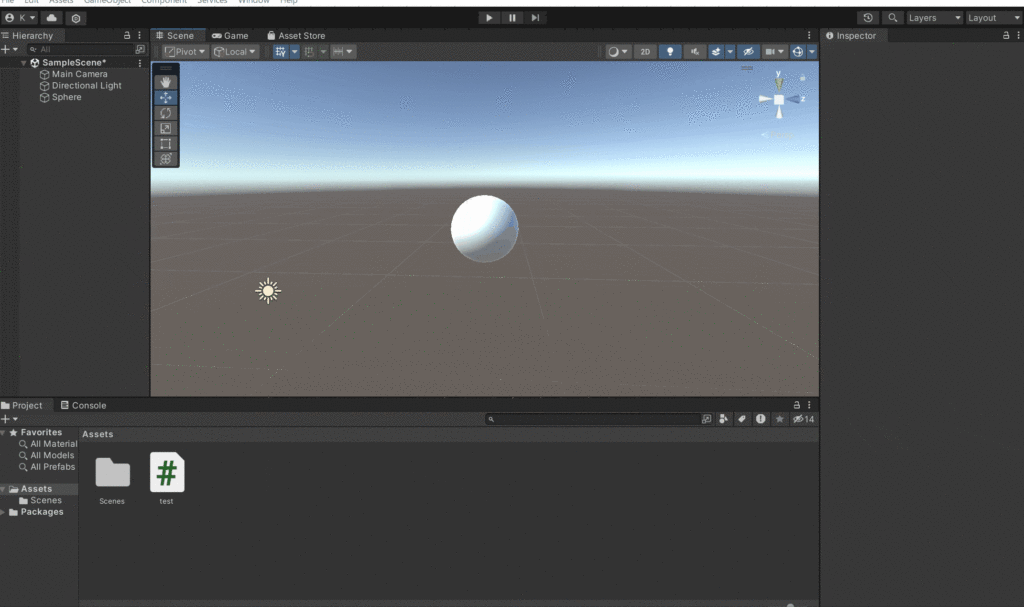
できたスクリプト上のアニメーションのようにドラッグ&ドロップして「Sphere」に入れてください。

画面の上の「再生ボタン」をクリックし、wキーを押すと、前に進みました!
以上です!
終わりに
最後まで読んでくださりありがとうございます!今回は、Unityでスクリプトを作る方法について解説しました。
もし、うまくいない場合や意見等あればコメントの方をよろしくお願いします!
この記事が参考になれば幸いです。また、次回のブログでお会いしましょう!


コメント